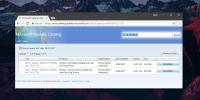כיצד להוסיף מקומות לקורטנה ב- Windows 10
קורטנה היא העוזרת החדשה שמיקרוסופט אורזת עם Windows 10. אתה יכול להפעיל את Cortana באמצעות פקודה קולית, 'היי קורטנה', ובין כל הדברים הרבים שאתה יכול לעשות עם זה, אתה יכול גם להגדיר תזכורת. ניתן להגדיר את התזכורות כך שתתריעו בזמן ובמקום ספציפי. הגדרת תזכורת מבוססת זמן זה די קל, אך לפני שתוכל להגדיר תזכורת מקום עם Cortana, עליך להוסיף תחילה לזה מקום. הנה איך.
פתח את Cortana, לחץ על סמל ההמבורגר ובחר מקומות. כאן יופיעו כל המקומות שהוספת. לחץ על כפתור הוסף בתחתית ואז הזן את שם המקום שברצונך להוסיף. קורטנה מסתמך על מפות בינג, כך תלוי עד כמה טוב, או במקרה שלי עד כמה האזור שלך צמוד לאינדקס וסומן, ייתכן שתצטרך להזין גם את שם העיר שלך. יתכן שהוא יבקש אישור לגישה למיקום הנוכחי שלך. לחץ על Enter והמתינו לרשימת תוצאות החיפוש.
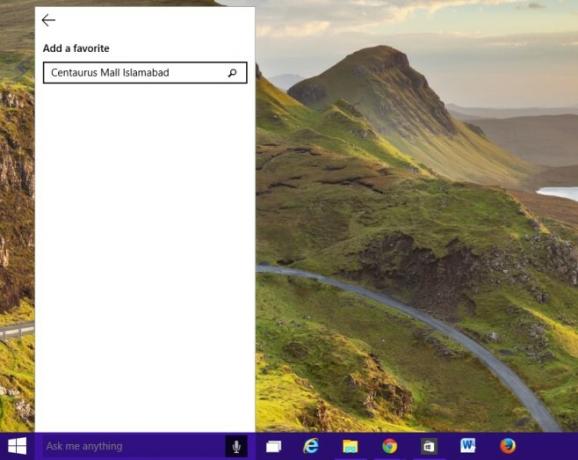
בחר בזה הנכון כדי להוסיף אותו. אתה יכול להזין כינוי למקום אך זה לא חובה. אם תדלג על הוספת כינוי, המקום יופיע בכל שם שהוא רשום עם הכתובת שלו. שם אתה יכול להגדיר כינוי למקום הוא גם המקום בו אתה יכול לסמן מקום כעבודה או בית. זה יעזור לך להגדיר תזכורות כמו 'תזכיר לי להתקשר לאמא שלי כשאגיע הביתה היום'. כדי למחוק מקום, פשוט לחץ עליו באמצעות לחצן העכבר הימני ובחר מחק.
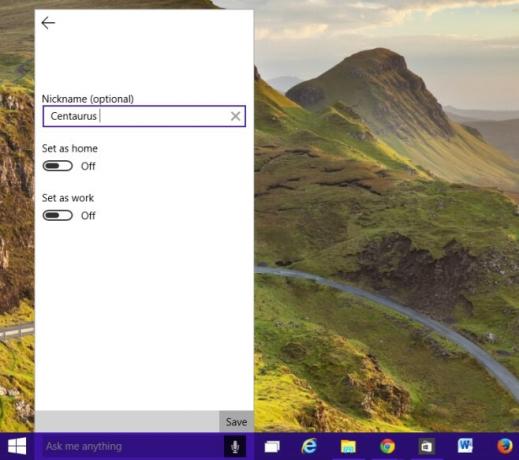
קיווינו כי אפליקציית המפות ב- Windows 10 תאפשר לנו להוסיף מקומות ישירות לקורטנה, אך נכון לבניית 9926, הדבר אינו אפשרי. אולי ככל שמיקרוסופט תמשיך לשפר את הדברים, התכונה תשתלב.
לְחַפֵּשׂ
הודעות האחרונות
כיצד להסיר מחוות ASUS חכמות ב- Windows 10
למחשבים ניידים של ASUS יש חכם משלהם מחוות מופעל באמצעות מנהלי ההתקן...
GetFoldersize מנתח גודל דיסק קשיח ושטח פנוי בזמן אמת
מנתחי השימוש בשטח שטח משמשים כדי לקבוע אילו תיקיות וקבצים גוזלים יו...
תקן בעיות WinSock LSP ואפס ערימת TCP / IP לתיקון קישוריות לאינטרנט
יש שלך חיבור האינטרנט האט מעט? או האם שלך פיגור באינטרנט בעת התחברו...